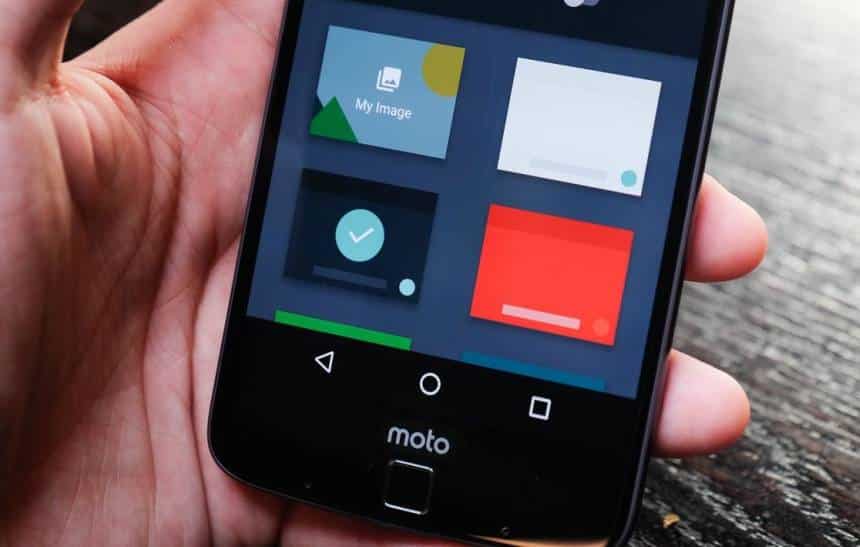Uma das vantagens do sistema operacional Android em smartphones é a oferta quase infinita de opções de customização. É possível reorganizar e alterar quase tudo o que se vê na interface do celular, mas, normalmente, essa tarefa exige a instalação de alguns apps.
Uma dessas opções de customização tem a ver com o teclado do smartphone. Desde que o Google atualizou o aplicativo e o trocou pelo Gboard, seu novo teclado “inteligente”, é possível customizar diversos elementos no visual das teclas.
Para mudar a cor do seu teclado no Android, o caminho é simples. Antes de qualquer coisa, certifique-se de que você usa o app padrão do Google e não um de outra desenvolvedora. Celulares da Samsung, por exemplo, usam um teclado exclusivo, enquanto os da Motorola usam o padrão.
Confira também se o seu teclado está atualizado. Para isso, vá até a página do aplicativo no Google Play e veja se existe a opção de atualização. Se não existir, e se a página indica que o teclado que você tem instalado é o Gboard, basta seguir em frente.
Passo 1: Abra o aplicativo de Configurações do seu celular;

Passo 2: Toque na opção “Idiomas”. Neste ponto, o caminho pode variar dependendo da versão do seu celular. Procure por uma opção indicando as configurações ou a seleção do teclado virtual Android;

Passo 3: Toque na opção “Gboard” e, em seguida, na guia “Tema”;

Passo 4: Pronto. Nesta tela você pode selecionar entre as diversas opções de cores para o seu teclado, ou usar uma imagem salva na memória do seu celular. Aqui também é possível escolher se você quer deixar a borda de cada tecla destacada ou não.